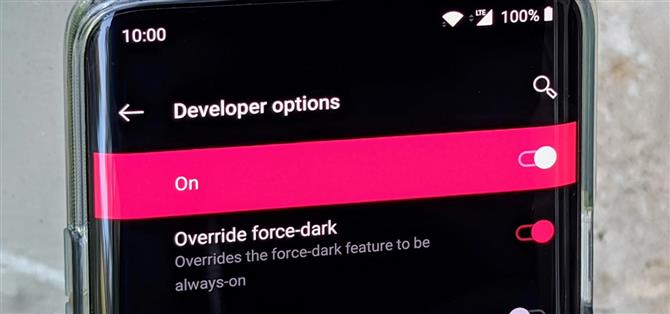Google hat vor nicht allzu langer Zeit den offiziellen Dunkelmodus für Android 10 eingeführt. Es kann jedoch eine Weile dauern, bis alle Apps die neue Funktion unterstützen. Das bedeutet nicht, dass Sie warten müssen, bis jeder App-Entwickler den Dunkelmodus hinzugefügt hat. Befolgen Sie einfach diese Anleitung, um zu erfahren, wie Sie alle Apps in Android 10 zwingen können, den Dunkelmodus zu verwenden.
Was macht den Dunkelmodus unter Android 10 so besonders? Mit einem Tastendruck werden alle unterstützten Dunkelmodus-Apps ohne zusätzlichen Aufwand sofort aktiviert. Dies bedeutet, dass Sie nicht jede App einzeln aufrufen müssen, um sie manuell zu aktivieren. Es hat einige Zeit gedauert, bis dies so funktioniert, wie Google es beabsichtigt hatte, aber die Teile kommen endlich zusammen.
Schritt 1: Entwickleroptionen aktivieren
Um den Dunkelmodus für alle Apps zu erzwingen, müssen Sie eine bestimmte Entwicklereinstellung auf Ihrem Gerät aktivieren. Sie müssen die Entwickleroptionen in Ihren Systemeinstellungen suchen, die standardmäßig ausgeblendet sind. Der Vorgang kann leicht variieren. Lesen Sie die nachstehende Anleitung, um zu erfahren, wie Sie dies auf Ihrem Gerät tun können.
- Weitere Informationen: Aktivieren von Entwickleroptionen und USB-Debugging
Schritt 2: Dunklen Modus für alle Apps erzwingen
Da diese Funktion hauptsächlich von Entwicklern verwendet wird, um zu sehen, wie ihre Apps aussehen, ohne den Dunkelmodus zu optimieren, kann der Kilometerstand variieren. Einige Apps scheinen mit aktivierter Einstellung recht gut zu funktionieren, was auch für die App-Entwickler eine gute Nachricht ist. Gleichzeitig weisen einige Apps nicht übereinstimmende Hintergrundfarben, Schriftarten oder Symbole auf. Denken Sie also daran, wenn Sie diese Einstellung aktivieren.
Im Hauptbildschirm „Entwickleroptionen“ müssen Sie eine Einstellung suchen, in der das Erzwingen oder Überschreiben des Dunkelmodus erwähnt wird. Für Galaxy-Benutzer hat sich Samsung für die Bezeichnung „Dunkler erzwingen“ entschieden, während Google- und OnePlus-Benutzer nach „Dunkler erzwingen“ suchen müssen. Wenn Sie die richtige Einstellung gefunden haben, schalten Sie den Schalter einfach ein, um ihn für das gesamte System zu aktivieren.


 Alternativ können Sie oben auf das Suchsymbol tippen und etwas in Bezug auf den Dunkelmodus eingeben, um die Einstellung bei Bedarf schneller zu finden.
Alternativ können Sie oben auf das Suchsymbol tippen und etwas in Bezug auf den Dunkelmodus eingeben, um die Einstellung bei Bedarf schneller zu finden.
Besuchen Sie einige Ihrer installierten Apps, von denen Sie wissen, dass sie noch nicht über die Dunkelmodusfunktion verfügen. Sehen Sie sich an, wie sie aussehen und ob sie in diesem Zustand präsentiert werden können. Vielleicht lassen sich Ihre Lieblings-Apps mit der Einstellung für den Dunkelmodus gut übersetzen? Wenn ja, ist das großartig! Wenn nicht, müssen Sie wahrscheinlich warten, bis die Entwickler ihre Apps aktualisiert haben, um den offiziellen Android 10-Dark-Modus zu unterstützen.

 Wie Sie sehen, scheint die Amazon-App beim Erzwingen des Dunkelmodus nicht richtig zu übersetzen. Die Hintergrund- und Schriftfarben sind vorerst deaktiviert, aber wir werden bald ein richtiges Update für den dunklen Modus erhalten!
Wie Sie sehen, scheint die Amazon-App beim Erzwingen des Dunkelmodus nicht richtig zu übersetzen. Die Hintergrund- und Schriftfarben sind vorerst deaktiviert, aber wir werden bald ein richtiges Update für den dunklen Modus erhalten!
- Holen Sie sich Android How auf Facebook, Twitter, Reddit, Pinterest oder Flipboard
- Melden Sie sich für den wöchentlichen Android-Newsletter von Android How an
- Abonnieren Sie auf YouTube die neuesten Videos von Android How
Titelbild und Screenshots von Stephen Perkins / Android How